Тема 3. Форматирование строк и столбцов
При форматировании строк и столбцов можно изменять их ширину и высоту, скрывать и вновь отображать их на экране. Для изменения ширины строки или столбца надо установить курсор в нужную строку или столбец и выбрать команду Формат – Строка (Столбец) рисунки 52, 53.

Рисунок 52
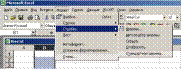
Рисунок 53
Появится окно рисунок 54, в котором следует установить требуемую ширину строки (столбца).
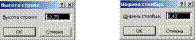
Рисунок 54
Нужно помнить, что высота строк измеряется в пунктах, а ширина столбцов – в сантиметрах.
Увеличить ширину строки (столбца) можно еще и следующим образом: установить курсор на границу строк (столбцов) в области выделения, нажать левую кнопку мыши и перетащить ее в сторону увеличения или уменьшения.
Если требуется убрать на время какие-нибудь строки (столбцы), их можно скрыть. Для этого надо выделить сроку (столбец), выбрать команду Формат – Строка (Столбец) – Скрыть. Скрытые строки и столбцы не удаляются с экрана, а просто становятся невидимыми. Чтобы отобразить их, следует выделить соседнюю с ними строку (столбец) и выполнить команду Формат – Строка (Столбец) – Отобразить.
Примечание. Скрывать и отображать можно целые рабочие листы. Для этого следует выбрать команду Формат – Лист. Перед тем как отобразить рабочий лист, Excel спросит его имя.
Дата добавления: 2015-08-01; просмотров: 594;
